Chế độ tiết kiệm pin iPhone trên iOS 9 hiệu quả thế nào
Tính năng Low Power Mode cho iPhone chạy hệ điều hành mới nhất sẽ giảm các hoạt động của thiết bị nhằm kéo dài thời gian sử dụng pin.
Apple đã tung ra phiên bản iOS 9 với nhiều cải tiến, trong đó chế độ tiết kiệm pin là một trong những bổ sung được người dùng chờ đợi nhất. Khi iPhone có mức pin dưới 20%, máy sẽ đưa ra gợi ý kích hoạt Low Power Mode để tăng thời gian sử dụng pin.
Để kiểm chứng mức độ hiệu quả của tính năng này, trang Wired đã tiến hành các đo đạc để đưa ra con số cụ thể. Theo đó, khi bật Low Power Mode thì iPhone chỉ tiêu hao bằng 70% năng lượng điện so với chế độ thông thường, thời lượng pin sẽ kéo dài thêm 1,43 lần. Như vậy một chiếc iPhone bình thường dùng được 14 giờ lúc này sẽ tăng thành 20 giờ.
So sánh thời gian sử dụng khi bật và không bật Low Power Mode.
Tuy nhiên trong điều kiện cơ bản, người dùng sẽ chỉ mở Low Power Mode khi dung lượng pin trên máy xuống mức 20%. Lúc này iPhone sẽ có thêm khoảng 1 giờ sử dụng so với việc không kích hoạt, một kết quả khá tốt cho nhiều khách hàng. Trong khi đó Apple tuyên bố rằng, Low Power Mode có thể giúp iPhone tăng thời gian sử dụng pin thêm tới 3 giờ.
Dĩ nhiên để kéo dài thời gian sử dụng pin, người dùng sẽ phải hi sinh trải nghiệm. Một cuộc kiểm tra trước đây của MacRumors cho thấy, khi mở chế độ tiết kiệm pin thì hiệu suất hoạt động của iPhone sẽ giảm khoảng 40%. Lúc này máy sẽ hạ thấp tốc độ xử lý, tắt các cập nhật và phần mềm chạy ngầm, giảm tần suất tải email…
Cách bật chế độ tiết kiệm pin trên iOS 9.
Người dùng có thể chủ động kích hoạt Low Power Mode bằng cách vào Settings> General> Battery> Low Power Mode. Lúc này máy sẽ hiển thị dung lượng pin còn lại dưới dạng % và biểu tượng pin chuyển sang màu vàng.
Đình Nam
Theo VNE
Video đang HOT
10 thiết lập trên iOS 9 giúp tiết kiệm pin iPhone, iPad
Kích hoạt Low Power Mode, tùy chỉnh tự động cập nhật hay quản lý định vị... là những cài đặt giúp kéo dài thời gian sử dụng pin cho thiết bị của Apple.
iOS 9 mới được Apple tung ra với nhiều cải tiến thú vị, một trong số đó là chế độ tiết kiệm pin. Bên cạnh đó, bạn cũng có thể nâng cao thời gian sử dụng pin cho iPhone, iPad với một vài thiết lập, theo gợi ý từ Mashable.
Tìm phần mềm gây tốn pin
Từ iOS 8, Apple đã bổ sung phần Battery Usage để người dùng theo dõi tình trạng sử dụng pin. Trên iOS 9, tính năng này được hoàn thiện hơn. Vào mục Settings> General> Battery, bạn sẽ biết được mình thường mở phần mềm nào nhất, ứng dụng nào gây hao pin hàng đầu.
Với những ứng dụng không cần thiết, bạn có thể gỡ bỏ để tiết kiệm pin, hoặc điều chỉnh cách sử dụng để kéo dài thời lượng.
Kích hoạt Low Power Mode
Apple cho biết, iOS 9 được tối ưu nhằm tăng khoảng 1 giờ sử dụng pin so với phiên bản trước. Đặc biệt, với tính năng Low Power Mode lần đầu xuất hiện, người dùng có thể kéo dài thêm 3 giờ khi kích hoạt nó.
Công ty công nghệ Mỹ nói rằng, ở chế độ này iPhone, iPad sẽ giảm hiệu suất hoạt động, tắt các cập nhật và phần mềm chạy ngầm, giảm tần suất tải email... nhằm tiết kiệm pin. Để bật, người dùng vào Settings> General> Battery> Low Power Mode. Ngoài ra, thiết bị sẽ gợi ý bạn mở tính năng này khi pin xuống mức 20% hoặc thấp hơn.
Quản lý dịch vụ định vị
Một trong những nguyên nhân gây hao pin trên iPhone là dịch vụ định vị GPS liên tục được kích hoạt. Không chỉ khi người dùng mở bản đồ mà cả những phần mềm như Facebook, Twitter, Dự báo thời tiết hay cả Safari... cũng truy quét thông tin vị trí. Người dùng có thể tắt hoặc giới hạn điều này bằng cách vào Settings> Privacy> Location Services, rồi vô hiệu hóa các ứng dụng không cần GPS.
Tắt thông báo và các kết nối khi không dùng
Sau khi nâng cấp hay cài đặt lại iOS, thiết bị sẽ được tự động kích hoạt Bluetooth. Mặc dù nó tiêu hao rất ít năng lượng nhưng nếu bạn không dùng thì vẫn nên tắt đi. Tương tự với các kết nối khác, đặc biệt là khi người dùng đi khỏi vùng phủ sóng Wi-Fi.
Trong khi đó, nhiều phần mềm yêu cầu kích hoạt tự động thông báo mà bạn không thật sự cần đến. Chẳng hạn với tựa game Asphalt 8, nó sẽ đẩy notification "mời gọi" người dùng chơi. Lúc này iPhone sẽ hoạt động, màn hình được bật sáng lên, gây tốn pin.
Hạn chế ứng dụng chạy ngầm
Background App Refresh là tính năng cho phép các phần mềm tự cập nhật nội dung dù không chạy, do đó mỗi lần người dùng mở lên nó sẽ là những thông tin mới nhất. Điều này cũng đồng nghĩa với việc gây hao pin cho iPhone, iPad.
Lời khuyên được trang công nghệ đưa ra là chỉ nên bật Background App Refresh với những ứng dụng thật sự cần thiết. Cài đặt tại Settings> General> Background App Refresh.
Tắt hiệu ứng, hình nền động
Từ iOS 7, Apple thêm hiệu ứng thị sai (parallax effect) cho phép xem icon dưới dạng chiều sâu 3D. Ngoài ra còn bổ sung hiệu ứng phóng to khi truy cập vào các thư mục. Những tính năng này không chỉ gây tốn pin mà một số người dùng phản hồi rằng nó tạo cảm giác buồn nôn. Để tắt đi, bạn vào Settings> General> Accessibility> Reduce Motion.
Ngoài ra, hình nền động cũng là tác nhân "ngốn" pin cho iPhone mà người dùng có thể thay bằng hình nền tĩnh. Điều này đáng chú ý hơn hơn khi iPhone 6s và 6s Plus được Apple bổ sung tính năng Live Photos.
Các thiết lập trợ năng
Nếu muốn tiết kiệm pin tối đa, người dùng có thể "hi sinh" một số trải nghiệm trong phần trợ năng (Accessibility). Chẳng hạn như chuyển toàn bộ nội dung hiển thị sang dạng đen trắng bằng cách kích hoạt Settings> General> Accessibility> Grayscale. Hay điều chỉnh tương phản, độ mờ trong mục Increase Contrast và Reduce Transparency.
Còn nếu bạn chỉ cần chuông thông báo, không cần đến tính năng rung thì có thể tắt tại Settings> General> Accessibility> Vibration.
Tắt tự động cập nhật phần mềm
Kể từ iOS 7, ứng dụng trên iPhone, iPad có thể tự động cập nhật phiên bản mới nhất từ App Store. Để tắt nó đi, người dùng vào Settings> App and iTunes Stores> Automatic Downloads và hủy mục Updates. Ngoài ra, bạn cũng có thể tắt Music, Apps, Books để tiết kiệm pin.
Giảm độ sáng màn hình
Một trong những cách đơn giản nhưng hiệu quả để tiết kiệm pin cho iPhone là hạ độ sáng màn hình xuống mức phù hợp. Để màn hình quá sáng còn gây hại mắt cho người dùng. Kéo thanh Control Center lên là bạn có thể nhanh chóng điều chỉnh thông số này. Cách khác là vào Settings> Display & Brightness.
Ngay ở độ sáng 50%, iPhone và iPad vẫn rất sáng. Nên hạ xuống mức thấp đủ dùng nhưng không gây khó chịu khi nhìn và có thể tăng lên khi ra ngoài trời.
Tắt 3D Touch
Chỉ iPhone 6s và 6s Plus mới có tính năng này. Mặc dù 3D Touch là một trong những nâng cấp quan trọng trên sản phẩm mới của Apple nhưng nó cũng là nguyên nhân khiến thiết bị nhanh hết pin hơn. Để tắt đi, người dùng vào Settings> General> Accessibility> 3D Touch.
Đình Nam
Theo VNE
Những mẹo và thủ thuật độc đáo dành cho iOS 9 trên iPhone  Nếu đã nâng cấp lên phiên bản iOS 9 mới nhất cho chiếc iPhone của mình, bạn có thể chinh phục những thủ thuật với hệ điều hành này như những gì mà trang Pocket-lint đưa ra. Bản cập nhật iOS 9 mang lại rất nhiều tính năng mới cho iPhone App Switcher: Khi điện thoại được mở khóa, nhấp đúp vào nút...
Nếu đã nâng cấp lên phiên bản iOS 9 mới nhất cho chiếc iPhone của mình, bạn có thể chinh phục những thủ thuật với hệ điều hành này như những gì mà trang Pocket-lint đưa ra. Bản cập nhật iOS 9 mang lại rất nhiều tính năng mới cho iPhone App Switcher: Khi điện thoại được mở khóa, nhấp đúp vào nút...
 Trấn Thành quỳ gối xin lỗi khán giả01:09
Trấn Thành quỳ gối xin lỗi khán giả01:09 Tranh cãi clip 2 nhân viên môi trường vào tận nhà "xin" tiền lì xì đầu năm: Thái độ gia chủ gây xôn xao01:01
Tranh cãi clip 2 nhân viên môi trường vào tận nhà "xin" tiền lì xì đầu năm: Thái độ gia chủ gây xôn xao01:01 Lọ Lem nhún nhảy khoe sắc vóc đầu năm, "slay" cỡ nào mà 4 triệu người dính cứng ngắc?00:14
Lọ Lem nhún nhảy khoe sắc vóc đầu năm, "slay" cỡ nào mà 4 triệu người dính cứng ngắc?00:14 Clip em bé thất thần khi nộp tiền lì xì cho mẹ khiến dân mạng cười lăn00:14
Clip em bé thất thần khi nộp tiền lì xì cho mẹ khiến dân mạng cười lăn00:14 Cậu bé vùng vằng, chê ít thế và đập bao lì xì xuống ghế khi được mừng tuổi00:20
Cậu bé vùng vằng, chê ít thế và đập bao lì xì xuống ghế khi được mừng tuổi00:20 'Bộ tứ báo thủ' và nỗi thất vọng về thương hiệu Trấn Thành02:54
'Bộ tứ báo thủ' và nỗi thất vọng về thương hiệu Trấn Thành02:54 Lê Giang bật khóc trước hàng trăm khán giả giữa lùm xùm phim Trấn Thành nhận bão chê bai02:05
Lê Giang bật khóc trước hàng trăm khán giả giữa lùm xùm phim Trấn Thành nhận bão chê bai02:05 1 Anh Trai "cướp dâu" Tiểu Vy khỏi tay Quốc Anh giữa thanh thiên bạch nhật khiến Trấn Thành bất bình00:28
1 Anh Trai "cướp dâu" Tiểu Vy khỏi tay Quốc Anh giữa thanh thiên bạch nhật khiến Trấn Thành bất bình00:28 Thấy con dâu đi làm xa vừa về đến cổng, mẹ chồng có phản ứng khiến ai cũng "đứng hình"00:21
Thấy con dâu đi làm xa vừa về đến cổng, mẹ chồng có phản ứng khiến ai cũng "đứng hình"00:21 Xả vai diễn trong phim Trấn Thành, Tiểu Vy bất ngờ về nhà ra mắt phụ huynh 1 Anh Trai dịp Tết06:29
Xả vai diễn trong phim Trấn Thành, Tiểu Vy bất ngờ về nhà ra mắt phụ huynh 1 Anh Trai dịp Tết06:29 Bảo Anh gọi 1 Anh Trai là "thợ đụng", từng cùng tham gia band nhạc giao lưu Việt - Ấn rồi tan rã ngay lập tức05:26
Bảo Anh gọi 1 Anh Trai là "thợ đụng", từng cùng tham gia band nhạc giao lưu Việt - Ấn rồi tan rã ngay lập tức05:26Tin đang nóng
Tin mới nhất

Nâng cao và biến đổi hình ảnh của bạn bằng trình chỉnh sửa video trực tuyến CapCut

Cách đăng Facebook để có nhiều lượt thích và chia sẻ

Thêm nhiều bang của Mỹ cấm TikTok

Microsoft cấm khai thác tiền điện tử trên các dịch vụ đám mây để bảo vệ khách hàng

Facebook trấn áp hàng loạt công ty phần mềm gián điệp

Meta đối mặt cáo buộc vi phạm các quy tắc chống độc quyền với mức phạt 11,8 tỷ đô

Không cần thăm dò, Musk nên sớm từ chức CEO Twitter

Đại lý Việt nhập iPhone 14 kiểu 'bia kèm lạc'

Khai trương hệ thống vé điện tử và dịch vụ trải nghiệm thực tế ảo XR tại Quần thể Di tích Cố đô Huế

'Dở khóc dở cười' với tính năng trợ giúp người bị tai nạn ôtô của Apple

Xiaomi sa thải hàng nghìn nhân sự

Apple sẽ bắt đầu sản xuất MacBook tại Việt Nam vào giữa năm 2023
Có thể bạn quan tâm

Hải Tú thông báo 2 việc sau Tết, cái nào cũng gây bất ngờ
Netizen
23:10:28 04/02/2025
Kwon Sang Woo sững sờ nhận kết quả chụp phổi trắng xóa: "Tôi sắp chết rồi sao?"
Sao châu á
23:04:29 04/02/2025
Cặp đôi "phim giả tình thật" hot nhất lúc này: Nhà gái là Hoa hậu, nhà trai lộ rõ vẻ si mê khó chối cãi
Hậu trường phim
22:58:43 04/02/2025
Phim Hoa ngữ thất bại thảm hại nhất hiện tại: Lỗ nặng 3.500 tỷ, kịch bản ngớ ngẩn coi thường khán giả
Phim châu á
22:40:32 04/02/2025
Đề nghị truy tố cựu Thứ trưởng Bộ Tài nguyên và Môi trường
Pháp luật
22:35:29 04/02/2025
Cựu thủ lĩnh đối lập Syria trở thành tổng thống lâm thời, nêu 4 ưu tiên
Thế giới
22:28:04 04/02/2025
Doãn Hải My đẹp rạng rỡ, mặt mộc Mai Phương Thúy 'bất bại'
Sao việt
22:26:07 04/02/2025
Xôn xao giá vé fanmeeting của thành viên đẹp nhất BLACKPINK tại Hà Nội, dự đoán một cuộc "đại chiến" khốc liệt!
Nhạc quốc tế
22:23:29 04/02/2025
Bằng chứng cho thấy người Việt Nam cực kỳ thích hát karaoke, đến Jennie và các "anh trai" cũng phải chào thua
Nhạc việt
22:20:57 04/02/2025
Phim của đạo diễn Việt 'gây sốt' trên Netflix
Phim việt
22:01:59 04/02/2025
 Bộ ứng dụng Office 2016 trình làng
Bộ ứng dụng Office 2016 trình làng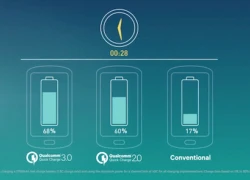 Qualcomm giới thiệu kết nối mới cho Snapdragon 820 tại Việt Nam
Qualcomm giới thiệu kết nối mới cho Snapdragon 820 tại Việt Nam

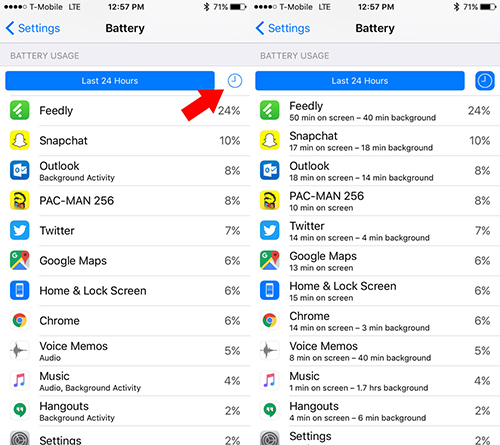
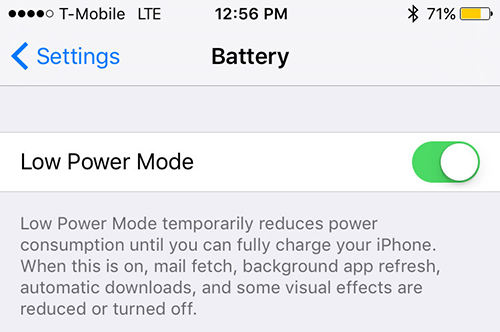
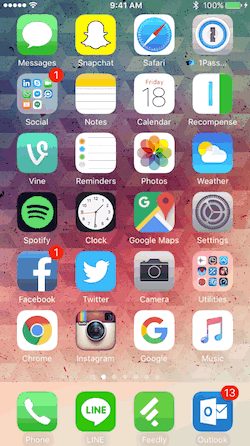
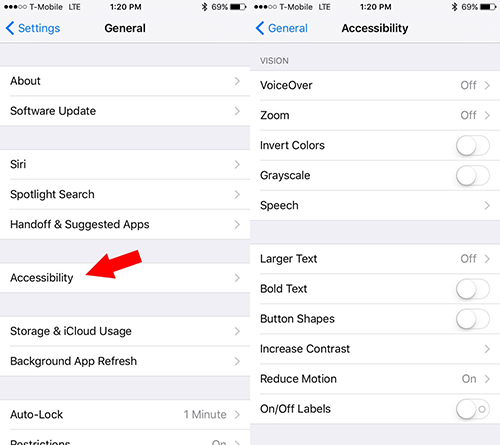

 iPhone sẽ giảm 40% hiệu năng khi bật chế độ tiết kiệm pin
iPhone sẽ giảm 40% hiệu năng khi bật chế độ tiết kiệm pin Cách khai thác tính năng tiết kiệm pin trên iOS 9
Cách khai thác tính năng tiết kiệm pin trên iOS 9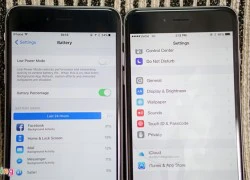 Hai chế độ tiết kiệm pin trên iOS 9
Hai chế độ tiết kiệm pin trên iOS 9 iOS 9 tiết kiệm pin cho iPhone, iPad như thế nào
iOS 9 tiết kiệm pin cho iPhone, iPad như thế nào Nhận thưởng 1 triệu USD nếu hack được iOS 9
Nhận thưởng 1 triệu USD nếu hack được iOS 9 Apple chính thức trình làng bản WatchOS 2.0
Apple chính thức trình làng bản WatchOS 2.0 Thắt lòng tin nhắn cuối cùng của Từ Hy Viên với bạn thân trước khi đột ngột qua đời
Thắt lòng tin nhắn cuối cùng của Từ Hy Viên với bạn thân trước khi đột ngột qua đời Vụ thanh niên mất tích bí ẩn khi đi chùa Đại Tuệ: Tìm thấy thi thể
Vụ thanh niên mất tích bí ẩn khi đi chùa Đại Tuệ: Tìm thấy thi thể Nguyên nhân thật sự khiến Từ Hy Viên tử vong là "nhiễm trùng huyết", bệnh trở nặng do tắm nước nóng
Nguyên nhân thật sự khiến Từ Hy Viên tử vong là "nhiễm trùng huyết", bệnh trở nặng do tắm nước nóng Lan truyền kết quả khám nghiệm tử thi Từ Hy Viên, nữ diễn viên liều mạng sống chỉ vì 1 lí do?
Lan truyền kết quả khám nghiệm tử thi Từ Hy Viên, nữ diễn viên liều mạng sống chỉ vì 1 lí do? CĂNG: 1 sao nam Vbiz bị đạo diễn tố tác động vật lý con gái anh trong hậu trường, cho thời hạn 3 ngày để chờ giải quyết
CĂNG: 1 sao nam Vbiz bị đạo diễn tố tác động vật lý con gái anh trong hậu trường, cho thời hạn 3 ngày để chờ giải quyết Những mỹ nhân hồng nhan bạc mệnh của showbiz Hoa ngữ
Những mỹ nhân hồng nhan bạc mệnh của showbiz Hoa ngữ
 2 tờ vé số trúng độc đắc 4 tỷ đồng nhưng bị rách nát, hé lộ thông tin gây tiếc nuối về chủ nhân
2 tờ vé số trúng độc đắc 4 tỷ đồng nhưng bị rách nát, hé lộ thông tin gây tiếc nuối về chủ nhân Tang thương bao trùm Cbiz: Thêm nam diễn viên đột ngột qua đời ở tuổi 27
Tang thương bao trùm Cbiz: Thêm nam diễn viên đột ngột qua đời ở tuổi 27 Thi hài Từ Hy Viên được hỏa táng ở Nhật, di ngôn hé lộ tâm nguyện sau lần thập tử nhất sinh 9 năm trước
Thi hài Từ Hy Viên được hỏa táng ở Nhật, di ngôn hé lộ tâm nguyện sau lần thập tử nhất sinh 9 năm trước SỐC: Từ Hy Viên 3 lần cấp cứu vì nguy kịch ở Nhật, tử vong chỉ sau 5 ngày phát bệnh
SỐC: Từ Hy Viên 3 lần cấp cứu vì nguy kịch ở Nhật, tử vong chỉ sau 5 ngày phát bệnh Chấn động: Từ Hy Viên qua đời
Chấn động: Từ Hy Viên qua đời Sốc: Từ Hy Viên không được làm tim phổi nhân tạo trong lúc nguy kịch, nguyên nhân tử vong chính thức được công bố
Sốc: Từ Hy Viên không được làm tim phổi nhân tạo trong lúc nguy kịch, nguyên nhân tử vong chính thức được công bố Nóng: Không tìm thấy chồng Từ Hy Viên
Nóng: Không tìm thấy chồng Từ Hy Viên Rò rỉ thỏa thuận tiền hôn nhân "3 không" của Từ Hy Viên, chồng ca sĩ Hàn sẽ mất quyền thừa kế?
Rò rỉ thỏa thuận tiền hôn nhân "3 không" của Từ Hy Viên, chồng ca sĩ Hàn sẽ mất quyền thừa kế? Từ Hy Viên vừa qua đời: Chồng mới - chồng cũ lao vào cuộc chiến tranh chấp tài sản?
Từ Hy Viên vừa qua đời: Chồng mới - chồng cũ lao vào cuộc chiến tranh chấp tài sản?